
Índice:
- Etapa 1: Princípio:
- Etapa 2: Atenção aqui:
- Etapa 3: Componentes necessários:
- Etapa 4: Diagrama de circuito:
- Etapa 5: Conecte o potenciômetro e o visor LCD na placa do pão conforme mostrado na figura
- Etapa 6: conecte o pino Rx do Arduino (pino 0) ao pino D4 do display LCD
- Etapa 7: agora conecte o pino 1 do Arduino ao pino D5 do display LCD
- Etapa 8: conecte os pinos 2 e 3 do Arduino com os pinos D6 e D7 do display LCD
- Etapa 9: agora conecte o fio do jumper do pino 4 do Arduino com o pino RS (reset) do display LCD
- Etapa 10: conecte o pino 5 do Arduino com o pino de ativação (E) da tela LCD conforme mostrado na figura
- Etapa 11: Conecte o pino de aterramento do Arduino ao pino de aterramento da placa de pão
- Etapa 12: E o terminal da fonte de alimentação para o trilho positivo da placa de pão
- Etapa 13: Agora pegue o sensor de umidade e temperatura DHT11 conforme mostrado na figura
- Etapa 14: Conecte o sensor de umidade DHT11 aos pinos do Arduino, conforme mostrado na figura
- Etapa 15: O sensor de umidade e temperatura DHT11 está conectado
- Etapa 16: Agora conecte a fonte de alimentação por meio do controlador Arduino, conforme mostrado na figura abaixo
- Etapa 17: Então, obtemos a temperatura e a umidade do nosso entorno
- Etapa 18: Assim, obteremos a saída em nosso monitor LCD
- Autor John Day [email protected].
- Public 2024-01-30 11:35.
- Última modificação 2025-01-23 15:03.

O Sensor de Umidade é um projeto eletrônico simples e confiável para medição de temperatura e umidade na atmosfera. O sensor de umidade DHT11 é usado no circuito e a saída é exibida no LCD. É amplamente utilizado em sistemas de aquecimento, ventilação, estações meteorológicas, sistemas de automação residencial, etc. A umidade na atmosfera é facilmente detectada e medida com a ajuda deste circuito eletrônico simples. Vamos fazer nosso projeto e entender o princípio.
Etapa 1: Princípio:
O Sensor de Umidade é usado para medir e detectar a temperatura nas redondezas. O sensor DHT11 é usado para essa detecção e o microprocessador Arduino envia os sinais que estão conectados à fonte de alimentação. O potenciômetro é usado para controlar o fluxo resistivo da corrente na placa de circuito. Portanto, este é o princípio básico de funcionamento do projeto eletrônico, vamos fazer o nosso projeto.
Etapa 2: Atenção aqui:
Como todos sabemos, nosso mundo está sofrendo da doença pandêmica altamente infectada COVID-19. Portanto, para a conscientização e responsabilidade social, a Utsource está proporcionando 0 lucro vendendo produtos médicos descartáveis.
Por favor, verifique e use máscaras quando sair!
Pegue todas as coisas daqui
1. Termômetro infravermelho
2. Máscaras KN95 (10 unidades)
3. Máscaras cirúrgicas descartáveis (50 unidades)
4. Óculos de proteção (3 unidades)
5. Macacão de proteção descartável (1 pc)
6. Luvas de látex descartáveis (100 unidades)
Etapa 3: Componentes necessários:
1. Arduino UNO (1)
2. Sensor DHT11 de Temperatura e Umidade (1)
3. Visor LCD 16 * 2 (1)
4. Potenciômetro de 10k Ohm (1)
5. Fonte de alimentação (5-9) V (1)
6. Tábua do pão (1)
7. Fios de conexão (conforme necessário)
Etapa 4: Diagrama de circuito:
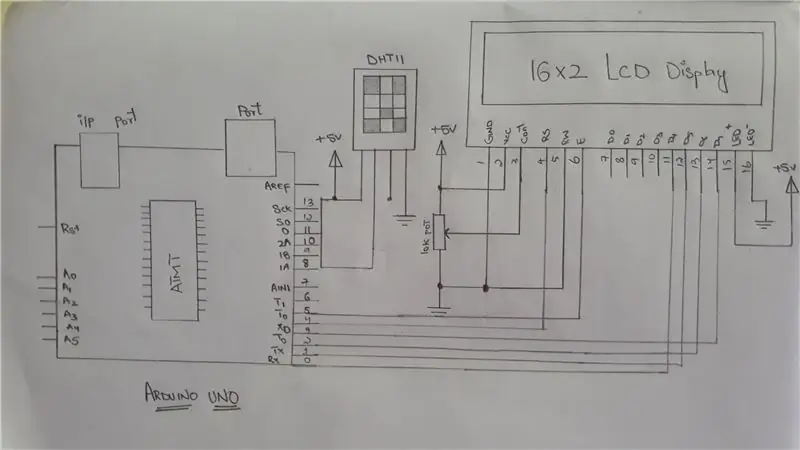
Etapa 5: Conecte o potenciômetro e o visor LCD na placa do pão conforme mostrado na figura

Etapa 6: conecte o pino Rx do Arduino (pino 0) ao pino D4 do display LCD

Etapa 7: agora conecte o pino 1 do Arduino ao pino D5 do display LCD

Etapa 8: conecte os pinos 2 e 3 do Arduino com os pinos D6 e D7 do display LCD

Etapa 9: agora conecte o fio do jumper do pino 4 do Arduino com o pino RS (reset) do display LCD

Etapa 10: conecte o pino 5 do Arduino com o pino de ativação (E) da tela LCD conforme mostrado na figura

Etapa 11: Conecte o pino de aterramento do Arduino ao pino de aterramento da placa de pão

Etapa 12: E o terminal da fonte de alimentação para o trilho positivo da placa de pão

Etapa 13: Agora pegue o sensor de umidade e temperatura DHT11 conforme mostrado na figura

Etapa 14: Conecte o sensor de umidade DHT11 aos pinos do Arduino, conforme mostrado na figura

Etapa 15: O sensor de umidade e temperatura DHT11 está conectado

Etapa 16: Agora conecte a fonte de alimentação por meio do controlador Arduino, conforme mostrado na figura abaixo

Etapa 17: Então, obtemos a temperatura e a umidade do nosso entorno

Etapa 18: Assim, obteremos a saída em nosso monitor LCD

Portanto, este é o princípio básico e a operação de trabalho do Sensor de Umidade no Arduino.
Obrigada.
Recomendado:
Ventilador de resfriamento automático usando servo e sensor de temperatura e umidade DHT11 com Arduino: 8 etapas

Ventilador de resfriamento automático usando o sensor de temperatura e umidade Servo e DHT11 com Arduino: Neste tutorial, aprenderemos como iniciar o & gire um ventilador quando a temperatura subir acima de um certo nível
Sensor de temperatura e umidade DHT11 com Arduino: 5 etapas

Sensor de Temperatura e Umidade DHT11 com Arduino: Hoje vou ensinar a você como usar o módulo Sensor de Temperatura e Umidade KY-015 que contém o sensor de temperatura e umidade DHT11. Se você preferir aprender com vídeos, aqui está um vídeo tutorial que fiz !:
Interface do sensor de temperatura e umidade (dht11) com Arduino: 4 etapas

Sensor de temperatura e umidade (dht11) Interface com Arduino: O sensor de temperatura tem ampla gama de aplicações, é usado em muitos lugares, em algum lugar, funciona como sistema de feedback. Existem vários tipos de sensores de temperatura disponíveis no mercado com especificações diferentes, alguns sensores de temperatura usados
Monitor de clima M5Stack M5stick C baseado em ESP32 com DHT11 - Monitorar temperatura, umidade e índice de calor no M5stick-C com DHT11: 6 etapas

Monitor de clima M5Stack M5stick C baseado em ESP32 com DHT11 | Monitorar temperatura, umidade e índice de calor no M5stick-C com DHT11: Olá pessoal, nestes instructables aprenderemos como fazer a interface do sensor de temperatura DHT11 com o m5stick-C (uma placa de desenvolvimento da m5stack) e exibi-lo no visor do m5stick-C. Portanto, neste tutorial, vamos ler a temperatura, umidade e amp; aquecer eu
Monitor de Umidade sem fio (ESP8266 + Sensor de Umidade): 5 etapas

Monitor de Umidade sem fio (ESP8266 + Sensor de Umidade): compro salsa em maconha e, na maior parte do dia, o solo estava seco. Então eu decido fazer esse projeto, sobre detectar a umidade do solo no vaso com salsa, para verificar, quando preciso deitar terra com água. Acho que esse sensor (sensor capacitivo de umidade v1.2) é bom porque
